Bir neçə on il əvvəl həvəskar bir rəngli fotoqrafiya çəkmək olduqca çətin idisə, indi hər şey dəyişdi və bir qayda olaraq fotoşəkillər yalnız rəngdə çəkildi. Ancaq fotoşəkili qara və ağ rəngdə edərək onsuz da bitmiş bir görüntüdən rəngləri "çıxarmaq" üçün cəhd etməlisiniz, amma bir az.
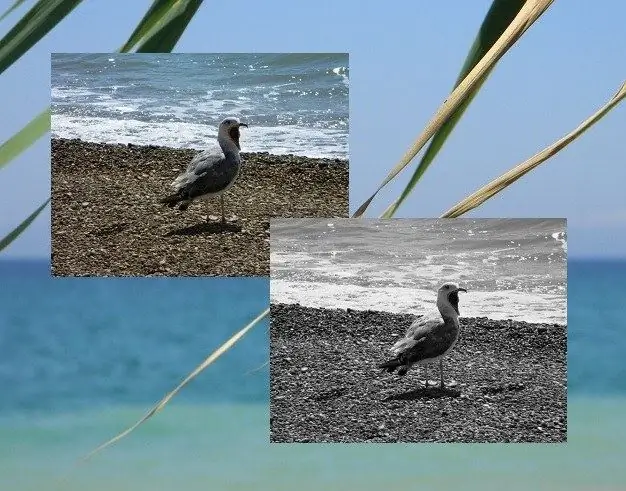
Vacibdir
- - Kompüter;
- - Microsoft Office.
Təlimat
Addım 1
Düşünməyin ki, az güclü kompüterlərdə yalnız həcmli və səriştəsiz Photoshop tapşırığınızın öhdəsindən gələ bilər. Bu əməliyyatı məşhur və "qüdrətli" Photoshop-dan daha pis bir şəkildə yerinə yetirməyə qadir olan bir çox daha əlçatan və sadə proqram var. Bunlardan biri varsayılan olaraq Microsoft Office ilə quraşdırılmışdır və məqsədləriniz üçün mükəmməldir. Rahatlıq budur ki, bir şey yükləməyinizə ehtiyac yoxdur - kompüterinizdə Word və Excel varsa, əksər hallarda Microsoft Office Picture Manager olacaqdır. Bu sizə lazım olan proqramdır.
Addım 2
Proqramı başlatmaq üçün Başlat menyusunda tapa bilərsiniz və ya başqa bir şəkildə bu proqramdakı fotoların redaktəsinə başlaya bilərsiniz. Bunu etmək üçün qara və ağa çevirmək istədiyiniz şəkli sağa vurun. Kontekst menyusunda "… ilə aç" əmrini seçin və Microsoft Office Picture Manager xəttini vurun. Proqram başlayacaq və anlıq görüntü ona əlavə ediləcək. Rəng üzərində işləməyə davam edə bilərsiniz.
Addım 3
Proqram çubuğunda "Şəkilləri dəyişdir" düyməsini tapın və vurun. Pəncərənin sağ bölməsində "Rəng" düyməsini vurun. Rəng intensivliyi, hue və doyma kimi parametrləri tənzimləyə biləcəyiniz sürgüləri sürükləyərək üç tərəzi görəcəksiniz. Bir fotoşəkili ağ-qara hala gətirmək üçün doyma şkalasındakı sürgüyü sona qədər sola aparmaq lazımdır. Fotoşəkil dərhal ağ-qara olacaq!
Addım 4
Dəyişiklikləri saxlamaq üçün yalnız disket işarəsi ilə düyməni basmaq qalır. Bununla birlikdə, orijinal rəngli fotoşəkil sənədini saxlamaq istəyirsinizsə, "Fayl" menyusundan "Kimi Saxla" əmrini seçin və nəticədə ortaya çıxan qara-ağ şəkili yeni bir ad altında kompüterinizdəki hər hansı bir qovluğa yazın.






